苹果电脑 Mac 教程:如何开启任何来源选项
使用 Mac 电脑安装或运行软件,你是否遇到提示该镜像已损坏,请移至废纸篓的问题呢?这有可能是你的电脑系统在系统偏好设置中关闭了任何来源选项,如何开启任何来源选项呢?小编带来了 Mac 电脑开启任何来源选项教程,一起来看看吧!
更多苹果电脑常见问题解答及软件资源,请访问macw.com 网站!
如何查看是否开启
点击左上角的系统偏好设置
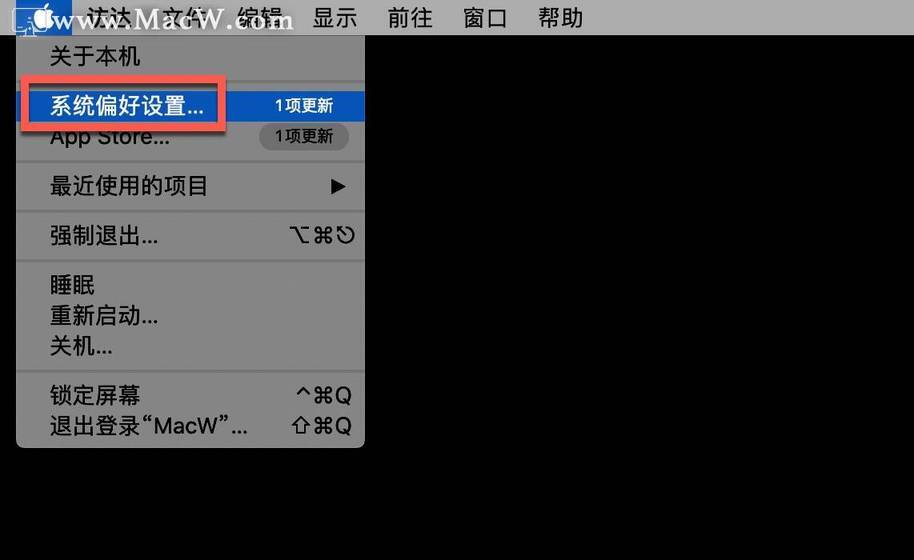
点击安全与隐私
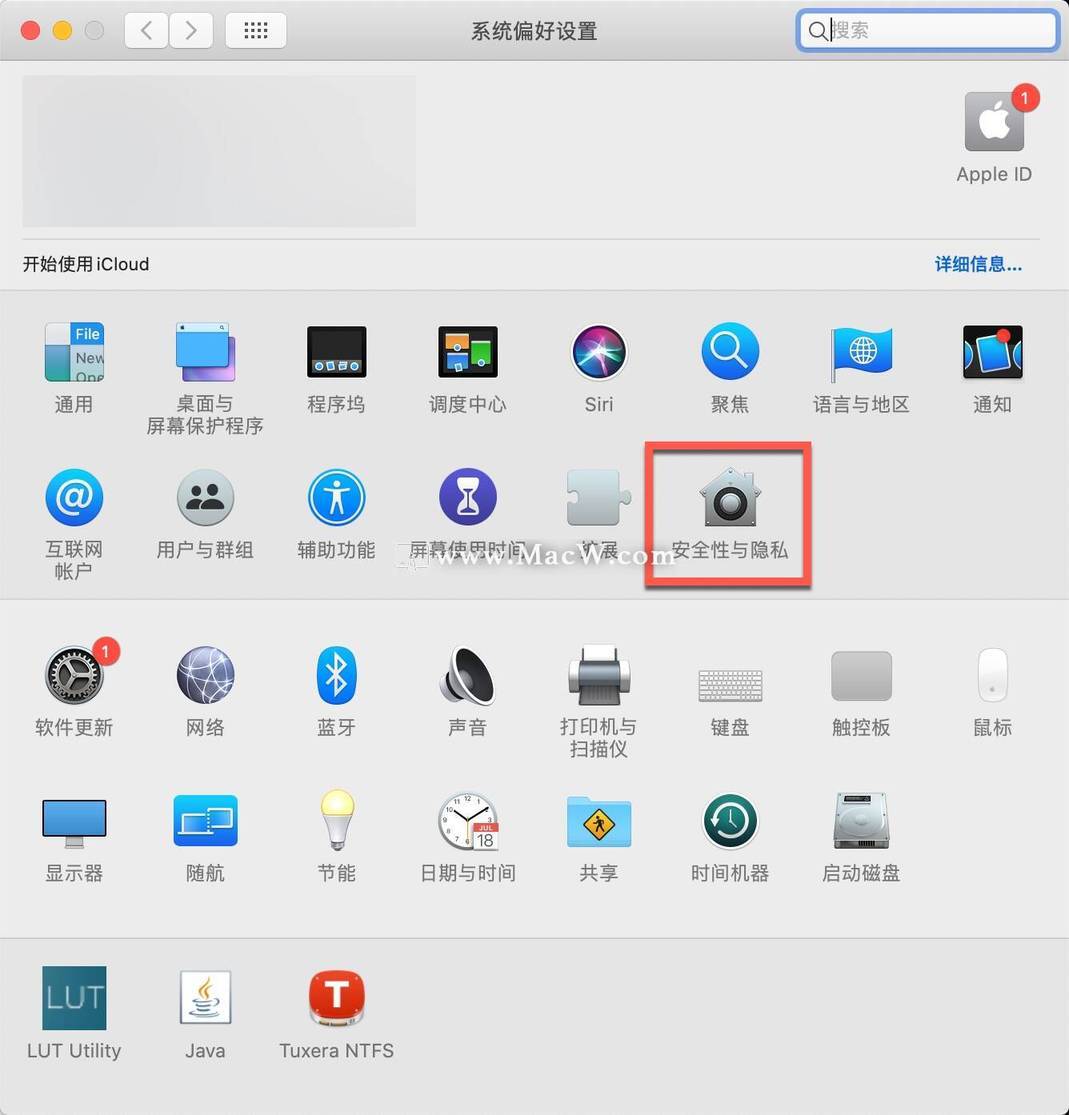
点击通用

如何开启任何来源选项
按照图示 1.2.3 打开Spotlight,输入终端然后按下enter键
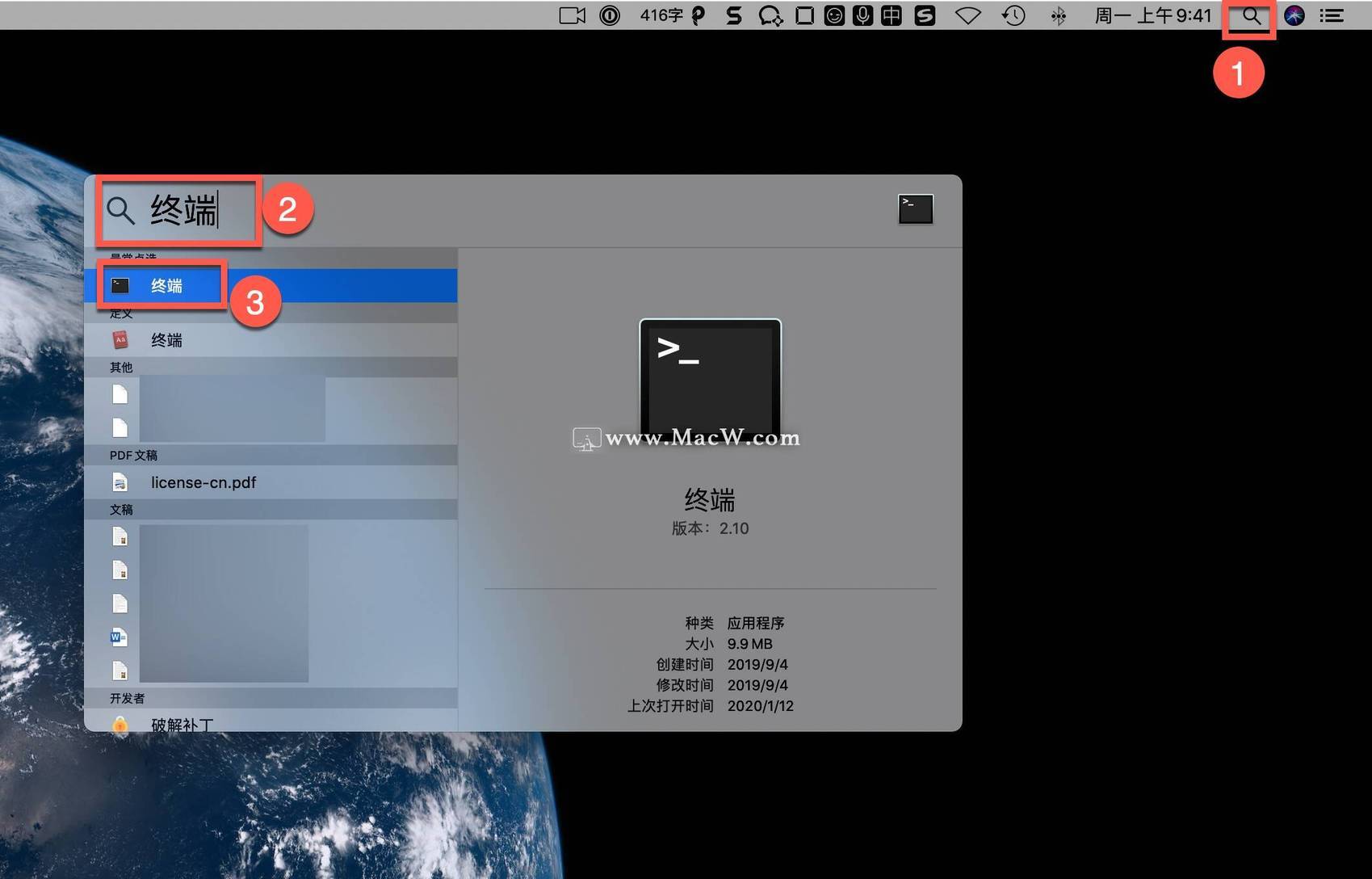
复制sudo spctl --master-disable粘贴到终端
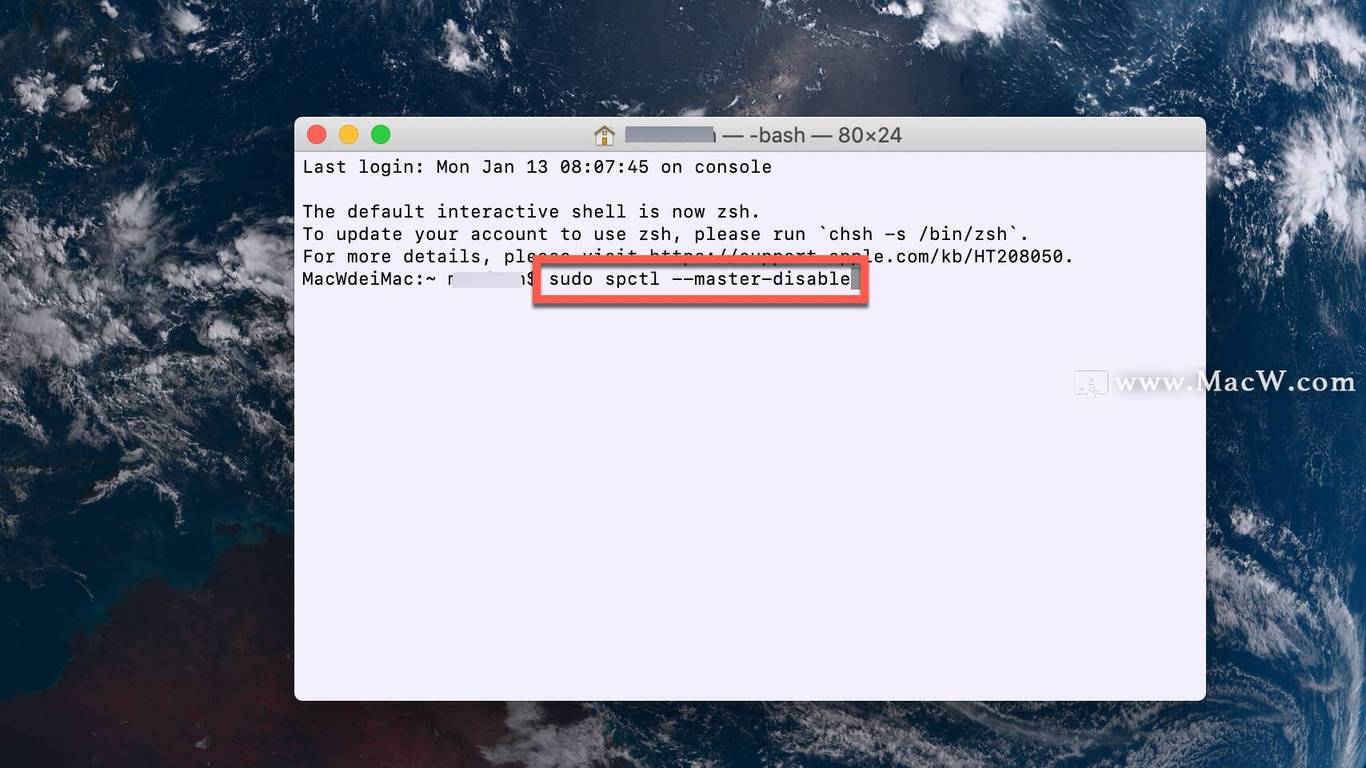
粘贴后按enter输入你的电脑开机密码,按enter,即完成了开启!
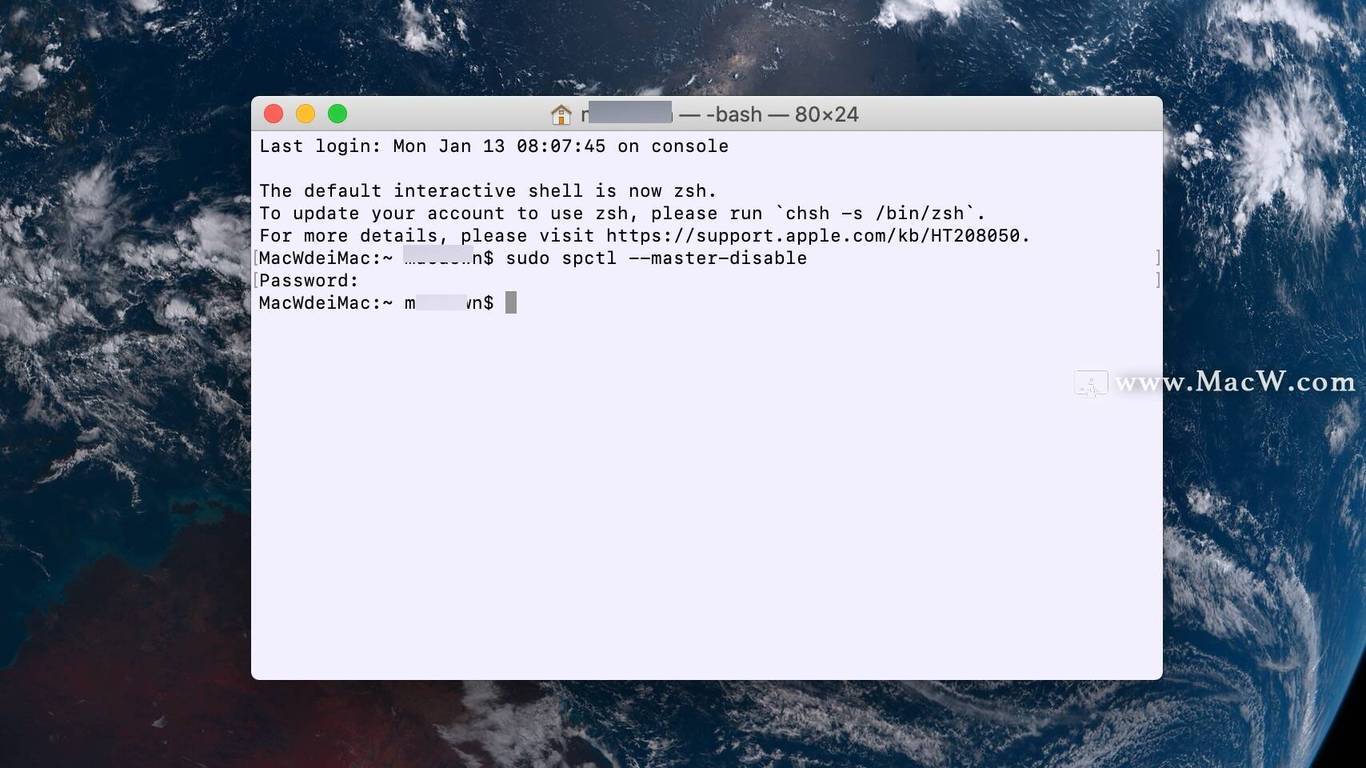
密码输入错误的状态如下图。重新输入即可。如果输错两次,关闭终端,再打开,重新操作即可!!!
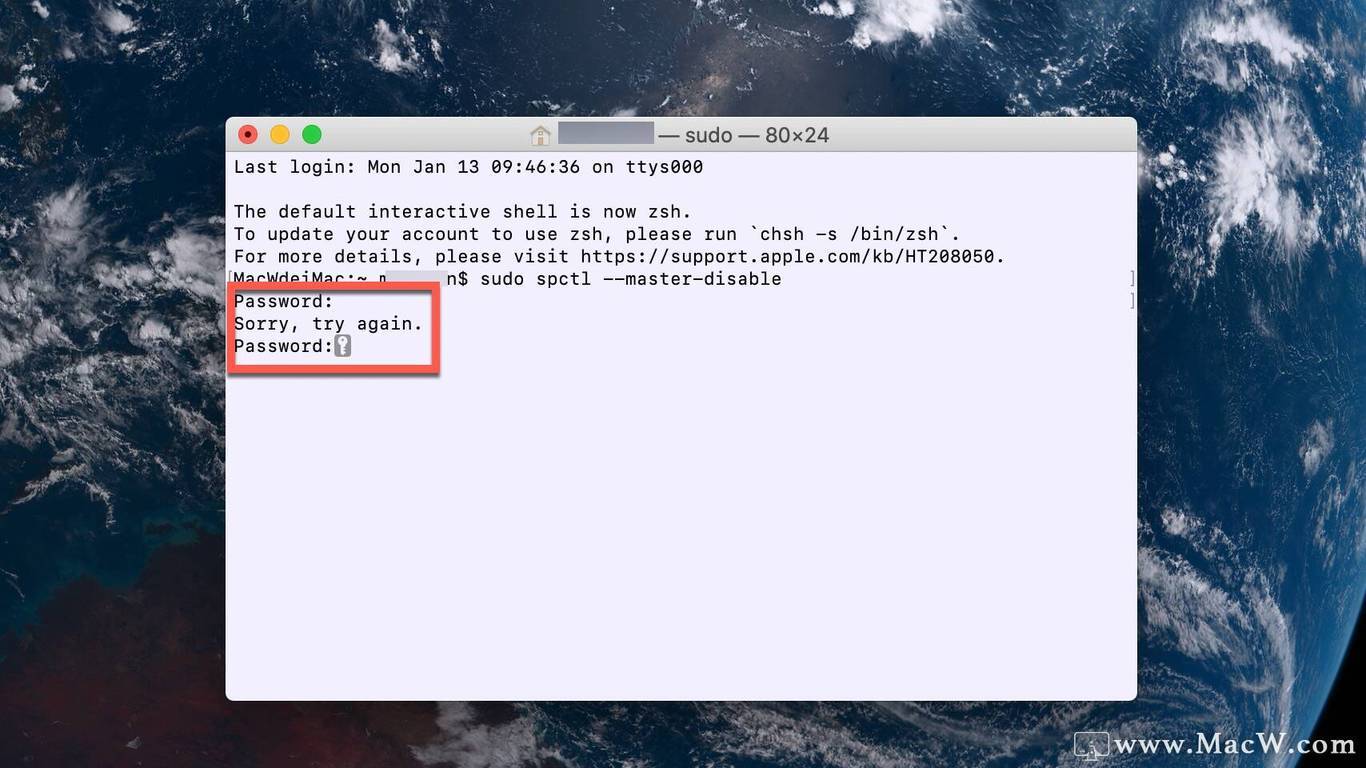
提示:
密码输入过程中看不到输入的密码状态,正常输入即可。
代码复制,不要手动输入,因为涉及到空格符号。
更多苹果电脑常见问题解答及软件资源,请访问macw.com 网站!








评论